옵시디언 기초: 단축키(Hotkeys)
개요
옵시디언을 효과적으로 사용하기 위해서는 단축키의 이해와 활용이 중요합니다. 단축키를 이용하면 빠르게 노트를 생성, 편집, 검색할 수 있으며, 작업 효율을 대폭 향상시킬 수 있습니다.
옵시디언에서는 사용자가 직접 단축키를 설정할 수 있는 기능을 제공하여, 사용자의 작업 스타일에 맞춤화된 환경을 구성할 수 있습니다. 이번 글에서는 옵시디언의 기본 단축키 설정 방법과 주요 단축키를 소개 합니다.
단축키 설정
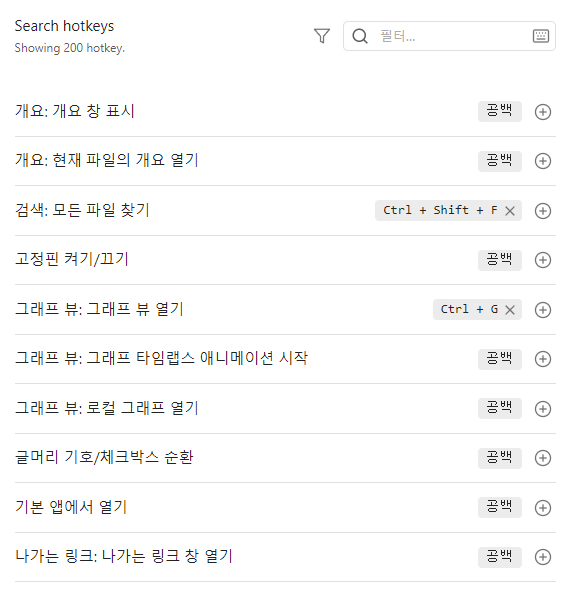
설정(Ctrl+,) - 단축키(Hotkeys)에서 단축키를 설정할 수 있습니다.
단축키는 펑션키(F1 등)나 조합키(Ctrl, Shift, Alt 등)를 사용할 수 있습니다. 단일 알파벳 키는 단축키로 설정할 수 없습니다.
키보드 화면으로 확인하면서 단축키를 설정할 수 있는 Keyboard Analyzer 플러그인을 사용하면 편리하게 단축키 추가가 가능합니다.
주요 단축키
파일 관리
- 새 노트 생성:
Ctrl + N - 오른쪽에 노트 생성:
Ctrl + Shift + N
새로운 탭에 새 노트를 생성합니다. - 활성 탭 닫기:
Ctrl + W - 탭 닫기 실행 취소:
Ctrl + Shift + T - 보기/편집 전환:
Ctrl + E - 뒤로/앞으로:
Ctrl + Alt + ←/Ctrl + Alt + →
편집 기능
- 단락 삭제:
Ctrl + D - 파일 제목 편집:
F2 - 링크 삽입:
Ctrl + K - 댓글 넣기/빼기:
Ctrl + /
댓글(%% %%)를 넣습니다.
명령 기능
- 명령어 파레트 열기:
Ctrl + P - 퀵 스위처 열기:
Ctrl + O - 설정 열기:
Ctrl + , - 그래프 뷰:
Ctrl + G
검색 기능
- 현재 파일 검색:
Ctrl + F - 검색: 모든 파일 찾기:
Ctrl + Shift + F - 현재 파일 찾기 및 바꾸기:
Ctrl + H
관련 글
단축키 설정을 그래픽으로 표시하는 Keyboard Analyzer 플러그인
개요 Keyboard Analyzer는 단축키 설정을 그래픽으로 표시하는 플러그인입니다. Plugin Info 플러그인 명 Keyboard Analyzer 플러그인 설명 단축키 설정을 그래픽으로 표시 플러그인 분류 단축키 Github 링크 Gi
kaminik.tistory.com
[DataviewJS] 할당된 단축키를 기준으로 명령어 목록보기
할당된 단축키를 기준으로 명령어 목록보는 Dataviewjs snippet입니다. 예시 Dataviewjs Snippet ```dataviewjs const getObj = (obj, path) => path.reduce((o, k) => (o && o[k] !== 'undefined') ? o[k] : undefined, obj); function hl(keys, high
kaminik.tistory.com
마치며
단축키를 적절히 활용하면 옵시디언에서의 문서 작업이 훨씬 수월해질 것입니다. 자신에게 맞는 단축키를 찾아보고, 커스텀 단축키를 생성해 생산성을 높이는 것을 추천합니다.
'옵시디언 활용 > 옵시디언 기초' 카테고리의 다른 글
| 옵시디언 기초: PDF (0) | 2024.02.15 |
|---|---|
| 옵시디언 기초: 임베드 파일(Embed files) (0) | 2024.02.01 |
| 옵시디언 기초: CSS Snippets 적용하기 (0) | 2024.01.30 |
| 옵시디언 기초: 콜아웃(Callout) (2) | 2024.01.30 |
| 옵시디언 기초: 옵시디언의 활용 방법 (2) | 2024.01.30 |